2015 OPEL CORSA infotainment
[x] Cancel search: infotainmentPage 35 of 103

Externa enheter35
Välj önskad kategori, underkategori
(om det finns tillgängligt) och välj
sedan ett spår.Ändra ljudinställningarna
Välj Toninställning för att öppna re‐
spektive meny. För en detaljerad be‐
skrivning 3 16.
Bluetooth-musik
Aktivera funktionen för Bluetooth-
musik
Om Bluetooth-enheten inte är an‐
sluten till infotainmentsystemet än,
etablera en Bluetooth-anslutning
3 44 och fortsätt sedan enligt be‐
skrivningen nedan.
Om Bluetooth-enheten redan är
ansluten:
Vid behov, tryck på ;-knappen och
välj Audio -skärmknappen för att
öppna den ljudhuvudmeny som val‐
des senast.
Vid behov, välj Källa för att öppna en
listruta och välj sedan Bluetooth för
att öppna respektive ljudhuvudmeny.
Uppspelningen av ljudspåren börjar automatiskt.
Avbryta och återuppta uppspelning
Peka på = för att avbryta uppspel‐
ningen. Skärmknappen ändras till l.
Peka på l för att återuppta uppspel‐
ningen.
Spela nästa eller föregående spår
Peka på v för att spela upp nästa
spår.
Peka på t inom de 2 första sekun‐
derna efter att spåret börjar spelas för
att gå tillbaka till föregående spår.
Gå tillbaka till början på spåret
Peka på t när spåret har spelats i
2 sekunder.
Snabbspolning framåt och bakåt
Peka och håll kvar fingret på t eller
v . Släpp knappen för att återgå till
normalt uppspelningsläge.
Spela ett spår eller en fil flera gånger
Peka flera gånger på r för att välja
ett av följande alternativ.1=Det aktuella spåret spelas upp
flera gånger.Alla=Alla spår på enheten spelas
upp flera gånger.OFF=Normalt uppspelningsläge.
Spela en fil slumpmässigt
Peka flera gånger på s för att aktiv‐
era eller inaktivera funktionen.
ON=Alla spår på enheten spelas i
slumpmässig ordning.OFF=Normalt uppspelningsläge.
Observera!
Beroende på mobiltelefon kan vissa
av de här funktionerna inte vara till‐
gängliga.
Page 36 of 103

36Externa enheter
Ändra ljudinställningarna
Välj k för att öppna menyn
Toninställning . För en detaljerad be‐
skrivning 3 16.
Visa bilder Du kan visa bilder via en USB-enhet.
Observera!
Av säkerhetsskäl avaktiveras vissa
funktioner när fordonet är i rörelse.
Om USB-enheten inte är ansluten till
infotainmentsystemet än, anslut en‐
heten 3 30 och fortsätt sedan enligt
beskrivningen nedan.
Om USB-enheten redan är ansluten:
Vid behov, tryck på ;-knappen och
välj Galleri -skärmknappen för att
öppna den bild- eller filmhuvudmeny
som valdes senast.
Vid behov, välj Källa för att öppna en
listruta och välj sedan USB (Bild) för
att öppna respektive huvudmeny.
En bild visas automatiskt.
Knacka på skärmen för att visa bilden
i helskärmsläge. Knacka på skärmen
igen för att lämna helskärmsläget.
Visa nästa eller föregående bild
Peka på c för att visa nästa bild.
Peka på d för att visa föregående
bild.
Rotera en bild Peka på u eller v för att rotera bilden
medurs eller moturs.
Visa bildspel
Peka på t för att visa bilderna som
lagrats på USB-enheten som ett bild‐
spel.
Knacka på skärmen för att avsluta
bildvisningen.
Zooma in på bilden
Peka på w en eller flera gånger för
att zooma in i en bild eller för att
återgå till bildens ursprungsstorlek.
Använda bildmenyn Peka på MENY för att öppna USB
Bildmeny .
Page 37 of 103

Externa enheter37
Lista över bildfiler
Alla listor med bildfiler visas. Sök efter
den bild du vill visa och välj den.
Om du knackar en gång på bildfil‐
namnet visas en liten förhands‐
granskningsbild bredvid fillistan. Om
du pekar en gång till eller väljer O
under förhandsgranskningsbilden,
visas bilden i huvudmenyn.
Sortera efter titel
En lista visas med alla bildfiler i alfa‐
betisk ordning.
Sortera efter datum
En lista visas med alla bildfiler sorte‐
rade efter datum med det senaste
datumet först.
Tid för bildspel
Ändra tidsföljden för hur en bild visas
i ett bildspel.
Klock-/tempvisn.
Om du vill att tid och temperatur visas i helskärmsläge, ställ in Klock-/
tempvisn. på På.
Displayinställningar
Ställ in ljusstyrka och kontrast på bild‐
displayen.Ställ in Ljusstyrka på ett värde mellan
-9 och 9.
Ställ in Kontrast på ett värde mellan
-15 och 15.
Spela upp filmer
Du kan visa filmer från en tillbehör‐
senhet som är ansluten till AUX-
ingången eller från en USB-enhet
som ansluts till USB-porten.
Observera!
Om du vill använda filmfunktionen
med din iPod/iPhone, anslut en‐
heten till AUX-porten. Det går inte att
etablera en konstant anslutning via
USB-porten.
Observera!
Av säkerhetsskäl är inte filmfunktio‐ nen tillgänglig under körning.
Tillbehörsutrustning
Aktivera AUX-funktionen
Om tillbehörsenheten ännu inte är an‐
sluten till infotainmentsystemet, an‐
slut enheten 3 30. AUX-filmmenyn
visas och filmfilerna spelas upp auto‐
matiskt.
Page 38 of 103

38Externa enheter
Om tillbehörsutrustningen redan är
ansluten:
Vid behov, tryck på ;-knappen och
välj Galleri -skärmknappen för att
öppna den bild- eller filmhuvudmeny
som valdes senast.
Vid behov, välj Källa för att öppna en
listruta och välj sedan AUX (Film) för
att öppna respektive huvudmeny.
Filmfilerna spelas upp automatiskt.
Observera!
Med undantag för volym, ton och
display måste alla funktioner styras
via tillbehörsutrustningen.
Använda AUX-filmmenyn
Peka på MENY för att öppna AUX
Film meny .
För detaljerad information om till‐
gängliga inställningar, se motsvar‐
ande beskrivningar för USB-enheter
nedan.
USB-enhetAktivera USB-enhetsfunktionen
Om USB-enheten inte är ansluten till
infotainmentsystemet än, anslut en‐
heten 3 30 och fortsätt sedan enligt
beskrivningen nedan.
Om USB-enheten redan är ansluten:
Vid behov, tryck på ;-knappen och
välj Galleri -skärmknappen för att
öppna den bild- eller filmhuvudmeny
som valdes senast.
Vid behov, välj Källa för att öppna en
listruta och välj sedan USB (Film) för
att öppna respektive huvudmeny.
Filmfilerna spelas upp automatiskt.
Avbryta och återuppta uppspelning
Peka på = för att avbryta uppspel‐
ningen. Skärmknappen ändras till l.
Peka på l för att återuppta uppspel‐
ningen.
Spela nästa eller föregående spår Peka på c för att spela upp nästa
filmfil.
Peka på d inom de 5 första sekun‐
derna efter att filmen börjar spelas för
att gå tillbaka till föregående film.
Gå tillbaka till början på filmen
Peka på d när filmen har spelats i
5 sekunder.
Page 40 of 103

40Externa enheter
Stödda applikationerTryck på ;-knappen och välj sedan
skrämknappen Appar så att respek‐
tive meny öppnas.
Menyn visar vilka applikationer som
för närvarande stöds av infotainment‐
systemet, se "Visa eller dölja applika‐ tionsikoner" nedan.
Detaljerade beskrivningar av respek‐
tive applikation finns på programva‐
rutillverkarens webbplats.
Starta en applikation
Anslut smartphonen om den inte är
ansluten till infotainmentsystemet än.
■ iPod/iPhone: anslut enheten till
USB-porten 3 30
■ Android-telefon: etablera en Blue‐
tooth-anslutning 3 44.
Om applikationen inte är installerad
hämtar du den till din smarttelefon.
Tryck på ;-knappen och välj sedan
skrämknappen Appar så att respek‐
tive meny öppnas.
Knacka på skärmknappen för den
önskade applikationen. En anslutning
till respektive applikation som är in‐
stallerad på den anslutna smarttele‐
fonen etableras.
Huvudmenyn för applikationen visas
på infotainmentsystemets display.
Observera!
Se till att smarttelefonens GPS-mot‐
tagning är god när du använder en
navigeringsapp.
Visa eller dölja applikationsikoner
Du kan ange vilka av de applikationer som stöds av infotainmentsystemet
som syns och kan väljas i Appar-
menyn.Välj 5 Inställningar på den nedersta
raden i Appar-huvudmenyn för att
öppna Applikations inställningar -
menyn.
Markera eller avmarkera de önskade
applikationerna och välj sedan OK-
skärmknappen.
Page 41 of 103

Taligenkänning41TaligenkänningAllmän information.......................41
Användning .................................. 41Allmän information
Infotainmentsystemets Siri Eyes
Free-funktion gör det möjligt att an‐
vända Siri, verktyget för taligenkän‐
ning på din iPhone eller iPod. Se an‐
vändarhandboken för din iPhone eller
iPod för få reda på om den har stöd
för Siri.
Siri Eyes Free fungerar med de flesta
inbyggda appar på din iPhone eller
iPod. Du kan be Siri att t.ex. ringa upp
personer, spela musik, lyssna på och komponera textmeddelande, diktera
E-brev, lyssna på nya meddelanden, få anvisningar eller lägga till påmin‐
nelser. För mer information se använ‐
darhandboken för din iPhone eller
iPod.
Viktigt att veta ■ För att du ska kunna använda Siri Eyes Free måste din iPhone eller
iPod vara ansluten till infotainment‐ systemet via USB-kabel 3 30 eller
Bluetooth 3 44.■ Siri Eyes Free kräver att din iPhone
eller iPod är ansluten till internet via
3G eller ett trådlöst nätverk.
■ Siri Eyes Free är inte kompatibel med de godkända appar för smart‐
telefoner som 3 39 stöds av info‐
tainmentsystemet. Det innebär att
du inte kan styra dessa appar via
Siri Eyes Free.
Användning Aktivering av röstigenkänning
Tryck på w på rattens högra sida för
att starta en session med taligenkän‐
ning. Ett röstkommandomeddelande
visas på skärmen.
När en pipsignal hörs kan du säga ett
kommando. För information om de
kommandon som stöds hänvisas till
bruksanvisningarna till din iPhone
eller iPad.
Justera volymen på
röstmeddelanden
Tryck på + / - på rattens högra sida för
att öka eller minska volymen på röst‐
meddelandena.
Page 43 of 103
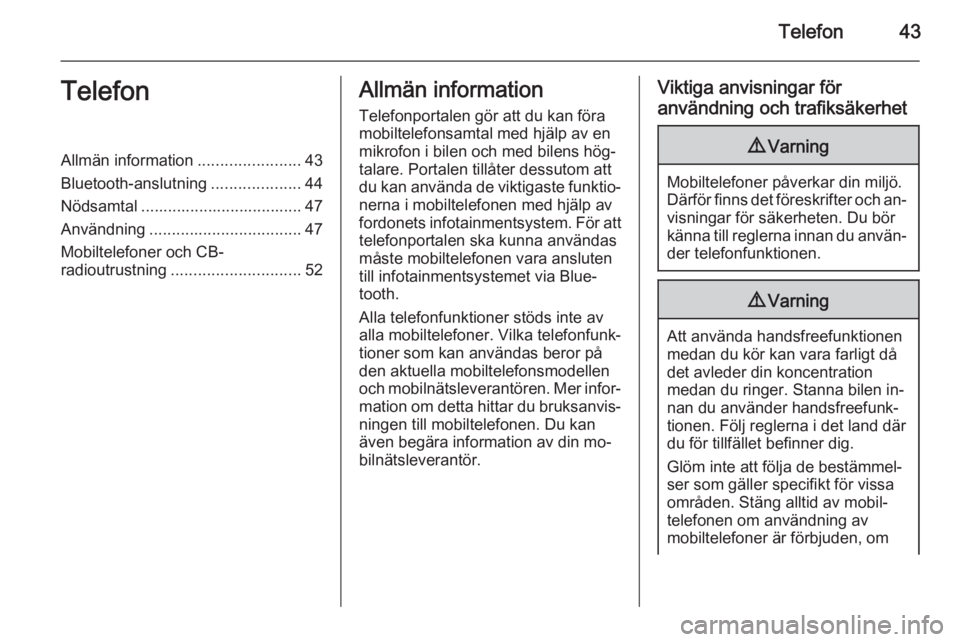
Telefon43TelefonAllmän information.......................43
Bluetooth-anslutning ....................44
Nödsamtal .................................... 47
Användning .................................. 47
Mobiltelefoner och CB-
radioutrustning ............................. 52Allmän information
Telefonportalen gör att du kan föra
mobiltelefonsamtal med hjälp av en mikrofon i bilen och med bilens hög‐
talare. Portalen tillåter dessutom att
du kan använda de viktigaste funktio‐ nerna i mobiltelefonen med hjälp av
fordonets infotainmentsystem. För att
telefonportalen ska kunna användas
måste mobiltelefonen vara ansluten
till infotainmentsystemet via Blue‐
tooth.
Alla telefonfunktioner stöds inte av
alla mobiltelefoner. Vilka telefonfunk‐
tioner som kan användas beror på
den aktuella mobiltelefonsmodellen
och mobilnätsleverantören. Mer infor‐
mation om detta hittar du bruksanvis‐ ningen till mobiltelefonen. Du kan
även begära information av din mo‐ bilnätsleverantör.Viktiga anvisningar för
användning och trafiksäkerhet9 Varning
Mobiltelefoner påverkar din miljö.
Därför finns det föreskrifter och an‐ visningar för säkerheten. Du bör
känna till reglerna innan du använ‐ der telefonfunktionen.
9 Varning
Att använda handsfreefunktionen
medan du kör kan vara farligt då
det avleder din koncentration
medan du ringer. Stanna bilen in‐
nan du använder handsfreefunk‐
tionen. Följ reglerna i det land där
du för tillfället befinner dig.
Glöm inte att följa de bestämmel‐
ser som gäller specifikt för vissa
områden. Stäng alltid av mobil‐
telefonen om användning av
mobiltelefoner är förbjuden, om
Page 44 of 103

44Telefonmobiltelefonen ger upphov till stör‐
ningar eller om farliga situationer
kan uppstå.
Bluetooth
Telefonportalen är certifierad av Blue‐
tooth Special Interest Group (SIG).
Mer information om specifikationen
finns på Internetadressen
http://www.bluetooth.com
Bluetooth-anslutning Bluetooth är en radiostandard för
trådlös anslutning av t.ex. mobiltele‐
foner, iPod/iPhone-modeller eller
andra enheter.
För att du ska kunna upprätta en
Bluetooth-anslutning till infotainment‐ systemet måste Bluetooth-enhetens
Bluetooth-funktion först vara aktive‐ rad. Mer information finns i Bluetooth-
enhetens instruktionsbok.
Du använder menyn Bluetooth
inställning för att para (utbyte av ID
mellan Bluetooth-enheten och info‐
tainmentsystemet) och ansluta Blue‐ tooth-enheter till infotainment‐
systemet.
Bluetooth inställning-meny
Tryck på knappen ; och välj sedan
skärmknappen Inställningar.
Välj Anslutnings inställningar och
sedan Bluetooth inställning för att
visa respektive meny.Para en enhet
Upplysningar ■ Upp till fem enheter kan paras med
systemet.
■ Bara en parad enhet i taget kan vara ansluten till infotainment‐
systemet.
■ Parning behöver normalt bara göras en gång, så länge enheten
inte tas bort från listan över parade
enheter. Om enheten har anslutits
tidigare etablerar infotainment‐ systemet anslutningen automat‐
iskt.
■ Bluetooth-funktionen drar mycket batterikraft från enheten. Därför bördu ansluta enheten till eluttaget för
laddning.
Para en ny enhet via Bluetooth-
inställningsmenyn
1. Tryck på knappen ; och välj
sedan skärmknappen
Inställningar .
Välj Anslutnings inställningar och
sedan Bluetooth inställning för att
visa respektive meny.